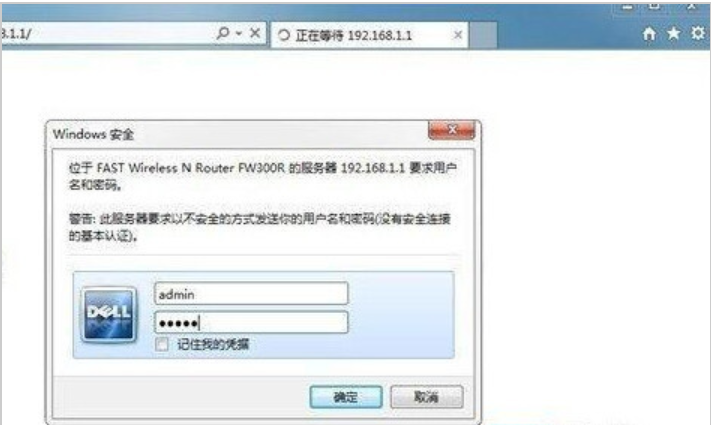
你们知道路由器被篡改是什么意思吗?路由器DNS被篡改/劫持了怎么办?路由器的DNS被劫持后,一般会出现以下问题:电脑、手机上可以登录QQ,但是使用浏览器无法打开网页。
小伙伴你们当你们遇到dns被篡改或者劫持的情况你们知道该怎么解决吗?要是不知道的话,不妨来看看小编分享给你们的解决方法哦,有兴趣的小伙伴就赶紧去看看吧!
路由器DNS被篡改的解决办法
这里小编以迅捷路由器为例,告诉大家如何解决路由器DNS被篡改的问题,其他品牌路由器也都是一样的操作的。
1、首先登陆路由器的设置页面,方法是打开浏览器,然后在网址栏里输入192.168.1.1,然后按回车键,确认打开,之后会弹出登录界面,我们输入用户名与密码邓丽即可,(默认用户名和密码均为admin,如果之前有修改,请以修改的为准),如下图:
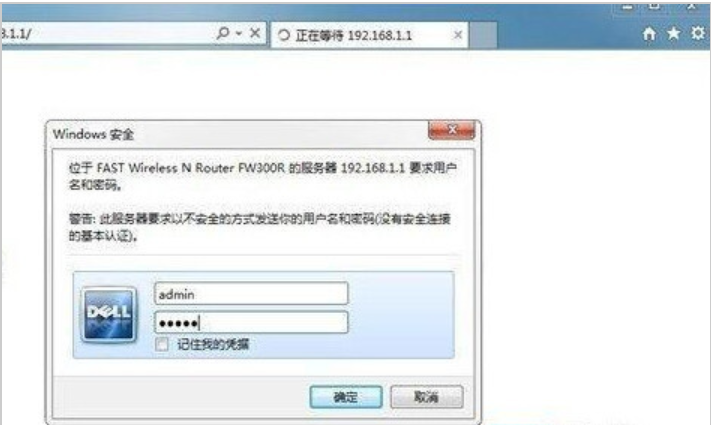
dns被篡改电脑图解-1
2、输入完路由器用户名与密码,点击底部的确认,即可登录路由器管理界面了,然后我们再点击左侧“网络参数”展开更多设置,之后即可看到“WAN口设置”选项了,我们再点击左侧的WAN口设置可以显示当前拨号连接的状态如下图:
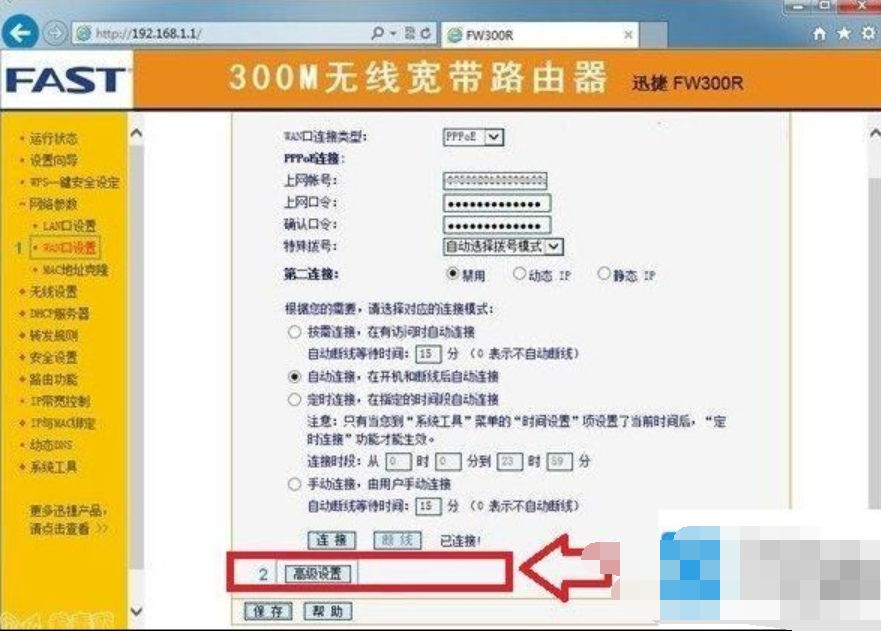
dns电脑图解-2
3、如上图,我们再点击路由器WAN口设置界面底部的“高级设置”,如下图箭头所指位置。点击高级设置后,即可进入路由器DNS设置界面了,如下图:
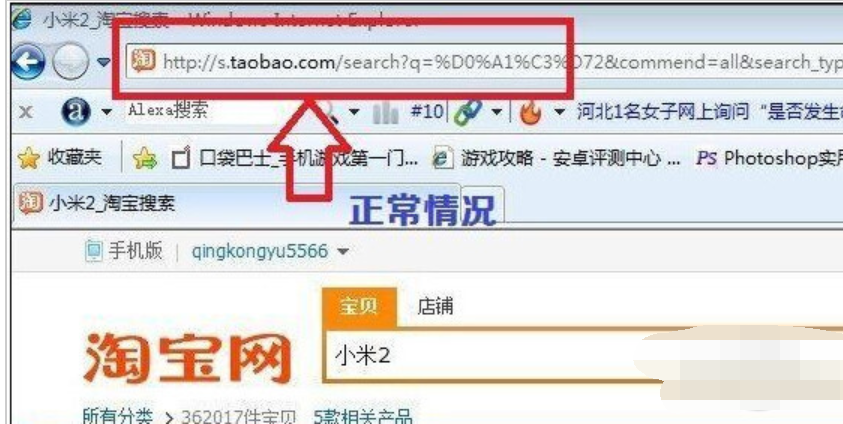
dns电脑图解-3
从上图中,我们明显可以看出路由器DNS地址遭受篡改,因为路由器默认设置中,DNS地址均为自动获取,而从上图中,我们可以看到其DNS地址勾选上了手动设置,并且填写上了一些被篡改的DNS地址。
4、那么该如何操作呢?放大很简单,我们只需将下面的DNS服务器与备用DNS服务器地址改成正常的,当然你也可以将其去掉,然后将“手动设置DNS服务器”前面的勾去掉,然后点击下方的保存即可,如下图:
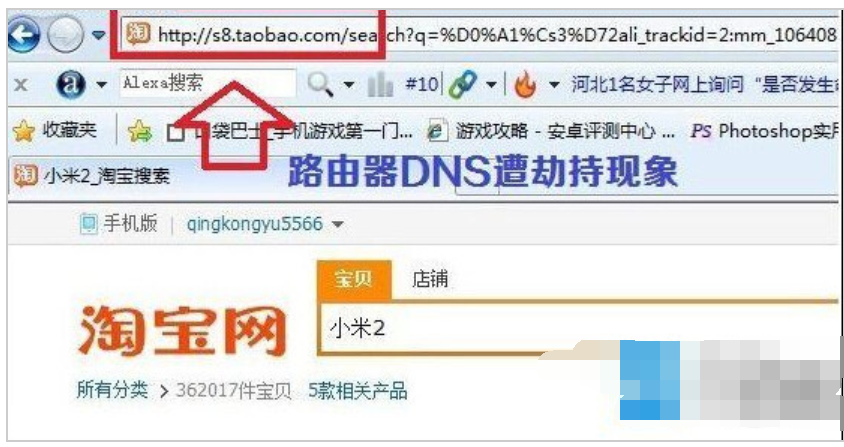
dns电脑图解-4
通过以上操作就可以实现到路由器默认DNS设置了,去掉手动就代表路由器DNS地址将又路由器自动获取,它会自动获取到离你最近的服务商的DNS地址。
修改路由器登录密码
由于路由器默认登录用户名与密码均为admin,我们路由器DNS之所以遭受篡改,跟该默认用户名人人皆知,是有很大关系的。为了确保路由器DNS地址再次遭受劫持篡改,我们需要尽快修改路由器密码,修改路由器登陆用户名与密码也很简单,方法是:
点击左侧的“系统工具”--->“修改登陆口令”进入路由器的密码设置页面。输入当前登陆的用户名、密码,新用户名和新的密码以及确认密码后点击保存即可,如下图所示。
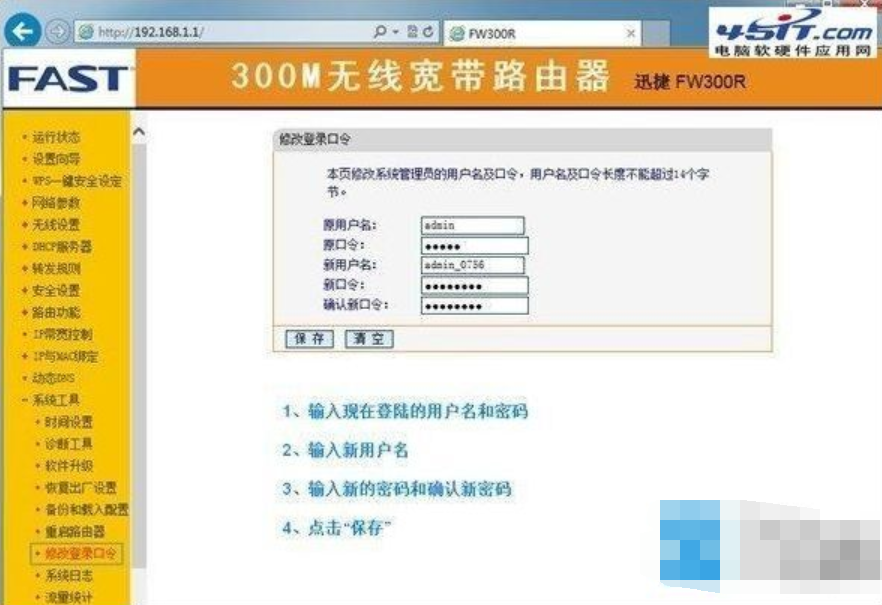
路由器电脑图解-5
小编总结:
路由器DNS地址被篡改主要是由于一般用户没有修改路由器默认用户名与密码导致的,从而使黑客可以轻易的篡改路由器DNS地址,其实只要大家多注意路由器密码方面的安全,黑客也不会那么容易得手,如果大家怀疑自己的路由器被劫持了,赶快照小编的方法试试吧!






 粤公网安备 44130202001059号
粤公网安备 44130202001059号